포토그래피(20GB)
₩13,200/월
데스크탑 및 모바일용 Lightroom, Lightroom Classic, 데스크탑 및 iPad용 Photoshop이 포함되어 있습니다. 자세히 보기

유연하게 조정할 수 있도록 원본 이미지 위에 새로운 조정 레이어를 만듭니다. ‘레이어’ 패널에서 올바른 새로운 레이어에 작업하고 있는지 확인하세요.

‘올가미’ 툴을 사용하여 치아 가장자리를 따라 선택 영역을 만듭니다. 입술이나 잇몸 일부가 캡처돼도 상관없습니다.

조정 드롭다운 메뉴에서 ‘색조/채도’ 조정 레이어를 선택합니다. 그러면 선택 영역이 자동으로 레이어 마스크로 변환됩니다.

‘색조/채도’ 레이어의 ‘속성’ 패널에서 ‘마스터’ 옵션 막대를 클릭합니다. 치아를 하얗게 만들어야 하므로 ‘노랑 계열’을 선택합니다.

채도 슬라이더를 왼쪽으로 이동하여 선택 영역에서 ‘노랑 계열’을 줄입니다.

선택 영역의 가장자리가 거칠면 ‘속성’ 패널에서 ‘마스크’를 선택하여 수정합니다. ‘마스크’ 패널에서 페더 슬라이더를 눞여 선택 영역의 가장자리를 부드럽게 만듭니다.
같은 방법으로 반려동물 사진을 편집할 수도 있습니다. 반려견의 어두운 털과 대비를 줘서 강아지의 눈을 밝게 할 수 있습니다. 눈을 선택한 다음 어두운 색상을 줄여 밝은 영역을 강조하면 됩니다.

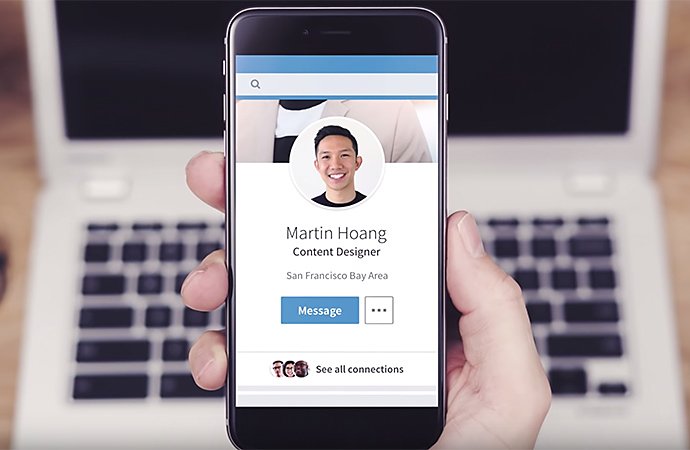
치아를 하얗게 만드는 방법을 소개하는 사진 편집 튜토리얼로 스킬을 강화하세요.
다양한 튜토리얼을 통해 지식을 쌓으면 고급 작업도 수월하게 수행할 수 있습니다. 브러시 툴과 ‘레벨’ 조정을 사용하여 어두운 사진을 밝게 하는 방법, 조정 레이어를 사용하여 사진의 다양한 색상을 돋보이게 하는 방법도 확인하세요.
Photoshop 브러시, 내용 인식 채우기, 사진 효과, Neural Filter, 하늘 대체 및 포토그래퍼에게 필요한 여러 툴을 통해 아름다운 이미지를 만드십시오.
Photoshop 제품군에 대해 살펴보시기 바랍니다.
사진 보정 방법
사진 보정 기법을 통해 사진의 대비, 어두운 영역, 색온도, 부분 대비를 균형 있게 조정해 보세요.
흑백 사진에 색을 입히면 멈춰있는 과거에 생기를 불어넣을 수 있습니다. 그 방법을 살펴보세요.